
Uusien päivitysten saapuessa kannettavien tietokoneiden ja henkilökohtaisten tietokoneiden käyttöjärjestelmiin. Käyttäjä odottaa aina löytävänsä parannuksia ja toimintoja, jotka lisäävät tärkeitä muutoksia niiden käytön aikana. Mutta entä jos emme tiedä tiettyjä toimintoja, jotka laitteet jo tuovat mukanaan.
Siksi olemme laatineet tämän käytännön opetusohjelman, jotta tiedät ja voit oppia kuinka aktivoida ja deaktivoida kelluvia ilmoituksia Android-laitteellani hyvin helposti.
Tätä ominaisuutta rakastavat monet käyttäjät, jotka käyttävät tietokoneita, joissa on Android-käyttöjärjestelmä. Koska meillä on aktivoi kelluvat ilmoitukset, Sen avulla voimme tarkkailla saapuvia viestejä tarvitsematta avata laitteiden lukitusta. Mutta valitettavasti monet eivät tiedä, miten se aktivoidaan.
Mutta kaikki eivät rakastaa tätä ominaisuutta matkapuhelimessaan ja haluavat sen sijaan piilottaa lukitusnäytön ilmoitukset. Siellä on jotain jokaiseen makuun, ja siksi esitämme seuraavan artikkelin, joka opettaa sinulle miten kelluvat ilmoitukset otetaan käyttöön ja pois käytöstä Androidissa. Jatka kanssamme, jotta tiedät yksinkertaiset vaiheet, joita sinun on noudatettava.
Kuinka aktivoida ja deaktivoida kelluvia ilmoituksia Android-laitteellani
Ensimmäinen asia, jonka aiomme opettaa sinulle, on, miten aktivoidaan ilmoitukset lukitusnäytöllä Androidissa, nämä voivat tulla mistä tahansa sovelluksesta. Olipa se Twitteristä, Facebookista, WhatsAppista jne. Ei ole väliä mitä se on, voit aina nähdä ne matkapuhelimellasi. Tämän toimenpiteen suorittamiseksi aiomme käyttää sovellusta, joka meidän on ladattava matkapuhelimeemme.
Tällä sovelluksella on nimi DirectChat ja voit ladata sen ilmaisen version tai Pro-version Play Kaupasta. Kun olet siirtynyt sivulle, olet ladannut sovelluksen ja asentanut sen tietokoneellesi. Aiomme jatkaa sen avaamista, kun teemme tämän, löydämme pienen kuplan ja painamme sitä ja vedämme sen toiselle puolelle.
Suorittamalla tämän toiminnon se muuttuu kuin se olisi tai muistuttaisi ilmoitusta, tämä on visio siitä, miten ilmoitukset näkyvät matkapuhelimessamme. Seuraava vaihe, jonka aiomme suorittaa, on määrittää sovellukset, jotka haluamme näyttää meille ilmoituksia. Voit tehdä tämän napsauttamalla Sovellusten asetukset -vaihtoehtoa.
Tässä esitämme kaikki sovellukset, jotka olemme asentaneet matkapuhelimeemme, mutta jos haluamme lisätä toisen sovelluksen. Meidän on vain napsautettava Sovellukset-vaihtoehtoa, tämä toiminto vie sinut toiseen ikkunaan, jossa kaikki lisäämäsi sovellukset näkyvät. Kun olet valinnut, palataan edelliseen ikkunaan.
Täällä sinun tarvitsee vain painaa sovelluksen oikealla puolella olevaa painiketta ja liu’uttaa sitä, kunnes se muuttuu harmaasta punaiseksi. Ja tällä tavalla avaat mahdollisti kelluvat päivitykset ja alat saada niitä aina, kun ne luodaan
Kelluvien ilmoitusten poistaminen käytöstä
Näytämme jo, kuinka aktivoidaan kelluvat ilmoitukset älypuhelimesi sovelluksella, joka toimii Android-käyttöjärjestelmä. Nyt aiomme näyttää, kuinka voit poistaa kelluvat ilmoitukset käytöstä helposti ja myös juuri lataamamme sovelluksen avulla.
Jotta Poista kelluvat ilmoitukset käytöstä, aiomme toimia samalla tavalla kuin niiden aktivoimiseksi. Menemme sovellukseen avaamaan sen, kun aiomme valita Sovellusten asetukset -vaihtoehdon. Tämän jälkeen näkyviin tulee luettelo kaikista mobiililaitteessamme olevista sovelluksista.
Voimme myös nähdä, mitkä sovellukset on aktivoitu näyttämään minulle ilmoituksia. Tässä meidän on vain valittava sovellus tai sovellukset, joita emme halua näyttää kelluvia ilmoituksia. On tärkeää, että tiedät, että voit halutessasi deaktivoida ne kaikki.
Tätä varten sinun tarvitsee vain painaa punaista painiketta ja vetää sitä vasemmalle, jolloin se muuttaa väriä harmaaksi. Tämä on osoitus siitä, että sovellus poistettiin käytöstä, joten meille ei enää lähetetä kelluvia ilmoituksia.
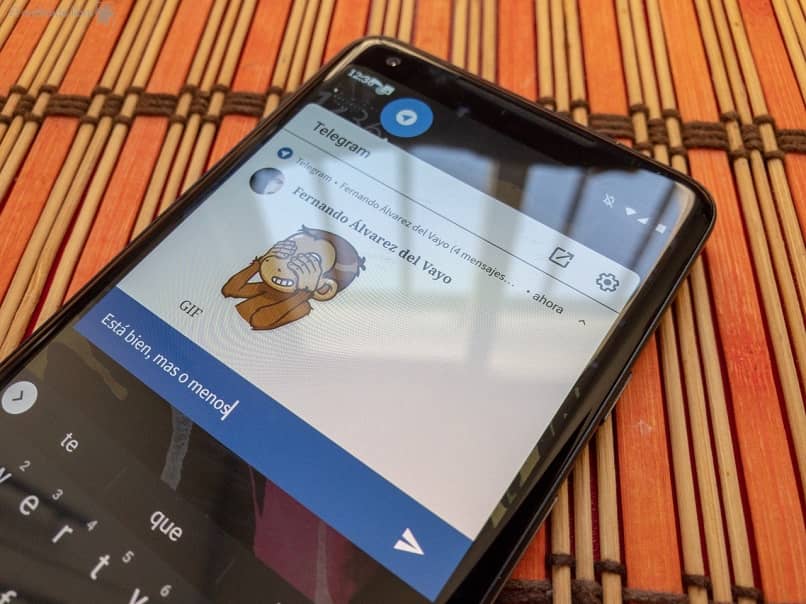
Ja tällä tavalla olet osannut käyttää sovellusta, joka antaa sinulle mahdollisuuden Ota kelluvat ilmoitukset käyttöön ja poista ne käytöstä Android-laitteessani. Kaikki tämä helposti ja seuraamalla tässä esittelemiämme vaiheita. Saatat myös olla kiinnostunut tietämään, miten voit saada iPhone-tyylisiä ilmoituksia Android-laitteissa.